In der Anwendung Artikel-Dispositionsdaten-Zuordnungen ist es möglich, einen Artikel oder eine Artikel-Dispositionsdaten-Klassifikation einem Lager oder einer Lagerort-Klassifikation zuzuordnen. Dadurch können Sie die Dispositionsdaten entsprechend dem Lagerort, in dem sich der Artikel befindet, konfigurieren. Diese Zuordnung kann in einem Multi-Site-System pro Organisation festgelegt werden. Für Organisationen wird die Organisationsstruktur berücksichtigt, sodass Festlegungen auf untergeordneten Organisationen vorrangig herangezogen werden.
Mit Artikel-Dispositionsdaten-Zuordnungen können Sie alle vorhandenen Dispositionsdaten gleichzeitig einsehen, neue Daten hinzufügen oder vorhandene Daten bearbeiten, ohne dies in der Anwendung Artikel tun zu müssen. Die Möglichkeit, mit mehreren Daten gleichzeitig zu arbeiten, ist eine Optimierung der Arbeitszeit und eine Erleichterung für den Benutzer. Durch die Zuordnungen von Dispositionsdaten auf den Klassifikationsebenen reduzieren Sie die Erfassung notwendiger Daten in der Anwendung Artikel, Ansicht Disposition, wenn Sie Ihre Artikel lagerortbezogen planen. Die Zuordnung von Dispositionsdaten zu Artikeln wird später in planungsnahen Anwendungen, wie z.B. der Materialbedarfsplanung, verwendet.
Anwendungsbeschreibung
Diese Dokumentation beschreibt den Aufbau der Anwendung Artikel-Dispositionsdaten-Zuordnungen und wie die darin angelegten Zuordnungen in die Geschäftsprozesse integriert werden. Die Anwendung besteht aus einem Identifikationsbereich und einem Arbeitsbereich.
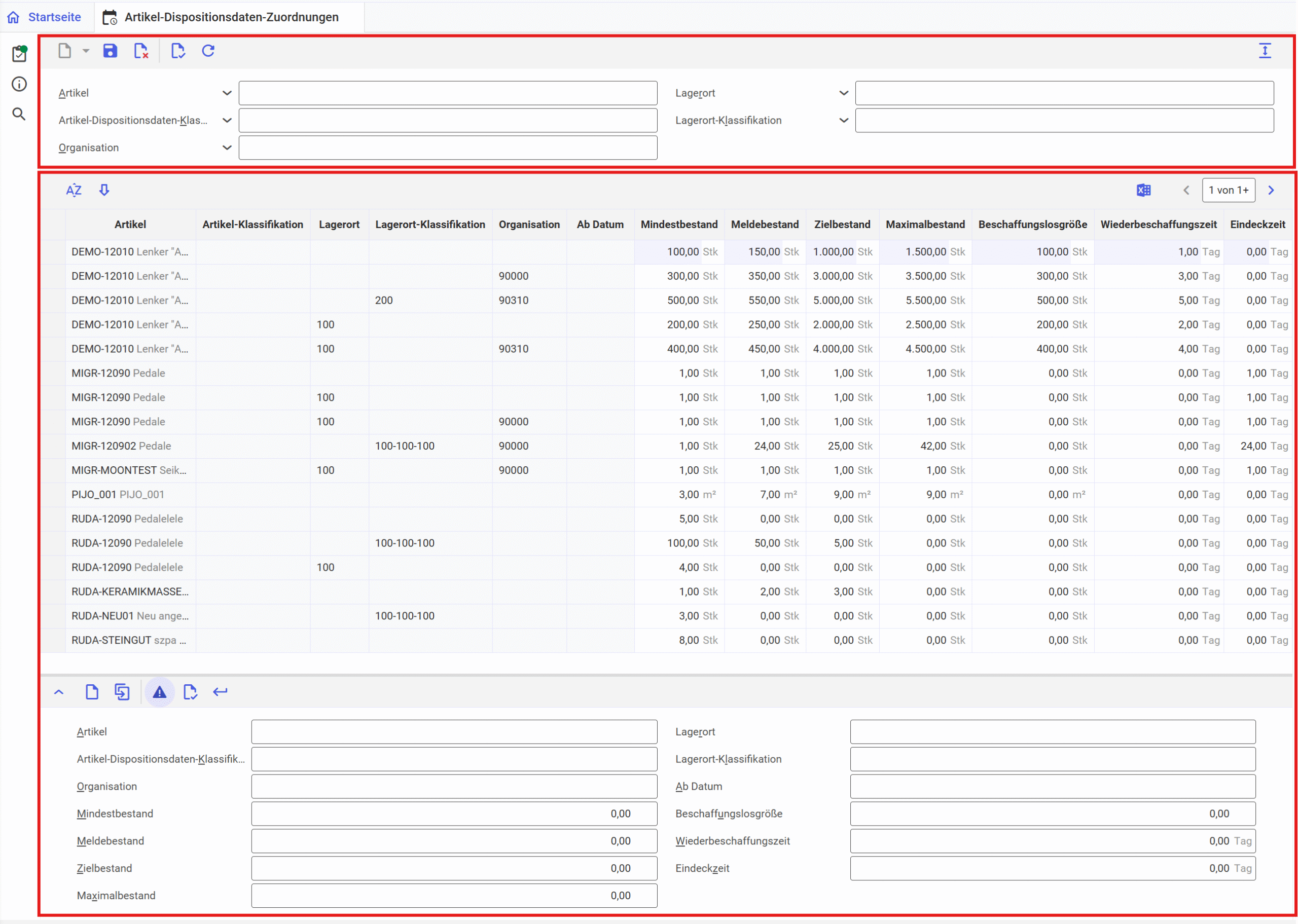
Identifikationsbereich
Im Identifikationsbereich können Sie Suchkriterien eingeben und Daten filtern, um relevante Dispositionsdaten-Zuordnungen zu im System vorhandenen Artikeln zu finden und im Arbeitsbereich anzuzeigen. Der Identifikationsbereich besteht aus der Standard-Symbolleiste und Suchfeldern. Wenn keine Daten eingegeben werden, werden alle im System vorhandenen Zuordnungen in der Tabelle angezeigt.

Standard-Symbolleiste
Die Standard-Symbolleiste der Anwendung Artikel-Dispositionsdaten-Zuordnungen enthält die folgenden Aktionen:
- [Speichern] – Die Aktion prüft die eingegebenen Daten auf ihre Gültigkeit (wie die Aktion [Prüfen]) und speichert bei erfolgreicher Prüfung die Änderungen in der Zuordnung. Wenn die Daten nicht korrekt sind, werden die Felder mit roten Ecken markiert und der Parameter wird nicht gespeichert.
- [Löschen] – Mit der Aktion werden Artikel-Dispositionsdaten-Zuordnungen gelöscht.
- [Überprüfen] – Die Aktion ermöglicht es Ihnen, die Richtigkeit der eingegebenen Daten zu überprüfen und zu kontrollieren, ob alle Pflichtfelder ausgefüllt wurden. Wenn Daten fehlen oder falsch eingegeben wurden, wird das Feld mit einer roten Ecke markiert.
- [Aktualisieren] – Die Aktion stellt die Anwendung in der zuvor gespeicherten Version wieder her.
Abfragefelder
Der Identifikationsbereich besteht standardmäßig aus den folgenden Abfragefeldern:
- Artikel – Geben Sie in diesem Feld die Identifikation des Artikels ein, sodass nur Dispositionsdaten-Zuordnungen zu diesem Artikel im Arbeitsbereich angezeigt werden.
- Lagerort – Geben Sie in diesem Feld die Identifikation des Lagerorts ein, um nach Artikel-Dispositionsdaten-Zuordnungen mit diesem zugeordneten Lagerort zu suchen.
- Artikel-Dispositionsdaten-Klassifikation – In diesem Feld können Sie die im Arbeitsbereich angezeigten Ergebnisse nach der Artikel-Dispositionsdaten-Klassifikation filtern. Artikel-Dispositionsdaten-Klassifikation werden in der Anwendung Klassifikationen in der Klassifikation Artikel-Dispositionsdaten-Klassifikation erfasst.
- Lagerort-Klassifikation – In diesem Feld können Sie die im Arbeitsbereich angezeigten Ergebnisse nach der Lagerort-Klassifikation filtern. Die Klassifikationen werden in der Anwendung Klassifikationen in der Klassifikation Lagerort-Klassifikation erfasst.
- Organisation – In diesem Feld können Sie die Ergebnisse der Tabelle nach der Organisation filtern, in der die Zuordnung erstellt wurde.
Arbeitsbereich
Der Arbeitsbereich der Anwendung Artikel-Dispositionsdaten-Zuordnungen besteht aus einer Positionstabelle und einem Positionseditor. In der Positionstabelle werden die abgerufenen Artikel-Dispositionsdaten-Zuordnungen angezeigt. Einige Daten können direkt in der Tabelle bearbeitet werden. Der Positionseditor dient der Erfassung und Bearbeitung von Artikel-Dispositionsdaten-Zuordnungen. Die Felder in der Positionstabelle werden mit denselben Daten gefüllt wie die gleichnamigen Felder im Positionseditor.
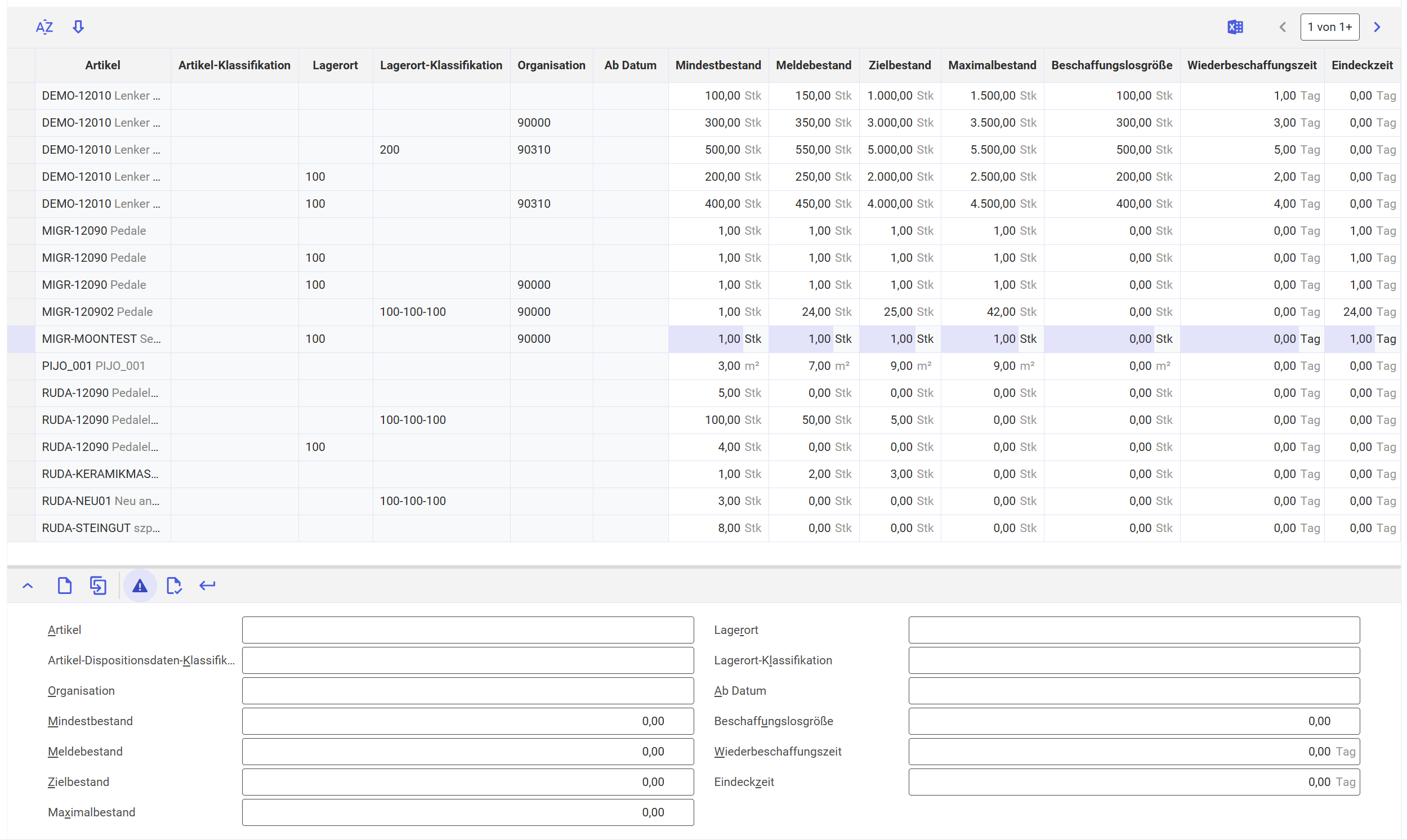
Positionstabelle
Die Positionstabelle des Arbeitsbereichs enthält die Suchergebnisse der Artikel-Dispositionsdaten-Zuordnungen. Die Anzahl der angezeigten Tabellenpositionen kann über die Suchkriterien im Identifikationsbereich gesteuert werden. Für jede Zuordnung wird eine Tabellenzeile mit den Daten angezeigt, die den angegebenen Spaltenüberschriften entsprechen. Weitere Informationen zu den einzelnen Feldern finden Sie in den Feldbeschreibungen im Kapitel Positionseditor.
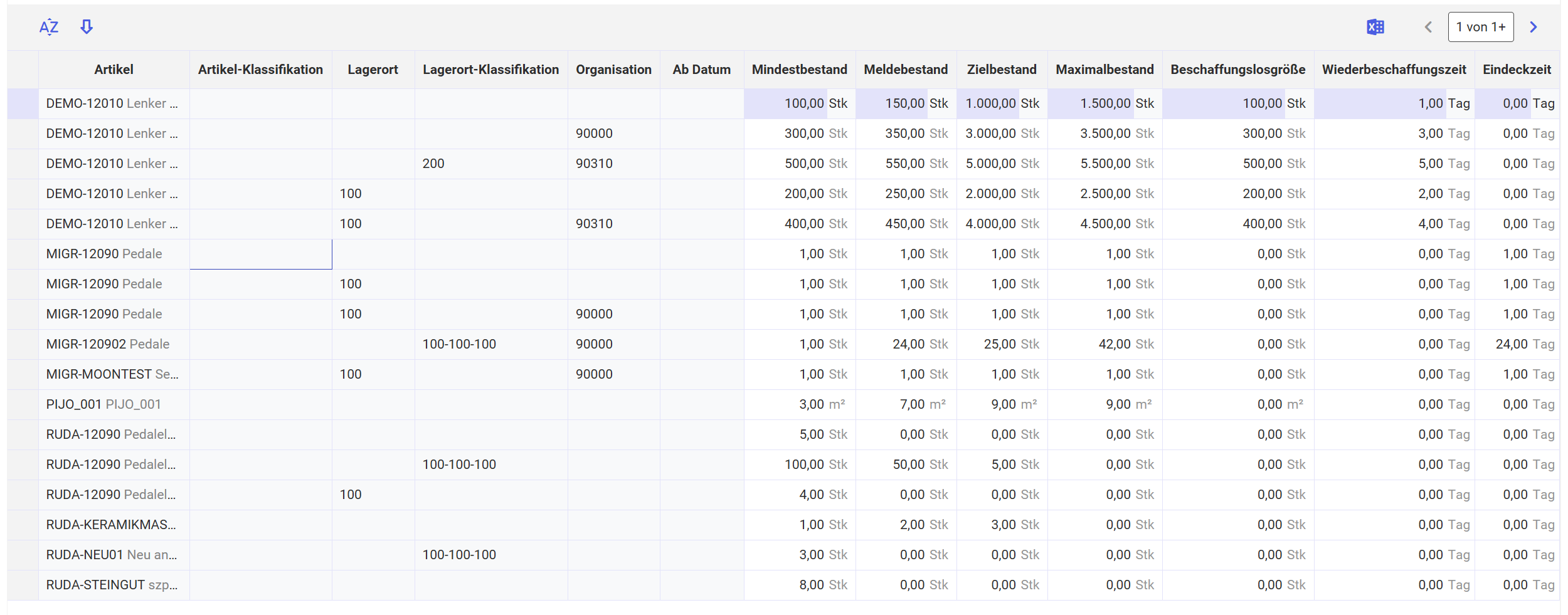
- Artikel – In dieser Spalte steht der Artikel, dem die Dispositionsdaten zugeordnet werden sollen. Einmal gespeichert, kann das Feld nicht mehr bearbeitet werden. HinweisDie Felder Artikel und Artikel–Dispositionsdaten-Klassifikation schließen sich gegenseitig aus. Wenn ein Artikel angegeben wird, kann keine Artikel-Klassifikation angegeben werden und umgekehrt.
- Artikel-Dispositionsdaten-Klassifikation – In dieser Spalte wird die Artikel-Dispositionsdaten-Klassifikation angezeigt, die zugeordnet werden soll. Einmal gespeichert, kann das Feld nicht mehr bearbeitet werden. Es kann entweder ein Artikel oder eine Artikel-Klassifikation angegeben werden. HinweisDie Felder Artikel und Artikel-Dispositionsdaten-Klassifikation schließen sich gegenseitig aus. Wenn ein Artikel angegeben wird, kann keine Artikel-Klassifikation angegeben werden und umgekehrt.
- Lagerort – In dieser Spalte wird die Identifikation des Lagerorts angezeigt, dem Sie die Kombination von Dispositionsdaten in Verbindung mit dem angegebenen Artikel oder der Artikel-Klassifikation zuordnen möchten. Der Lagerort oder die Lagerort-Klassifikation muss angegeben werden. HinweisWenn eine Organisation angegeben wird, muss der Lagerort zu dieser Organisation gehören.HinweisDie Felder Lagerort und Lagerort-Klassifikation schließen sich gegenseitig aus. Wenn ein Lagerort angegeben wird, kann keine Lagerort-Klassifikation angegeben werden und umgekehrt.
- Lagerort-Klassifikation – In dieser Spalte wird die Klassifikation des Lagerorts angezeigt, dem der Benutzer eine Kombination von Dispositionsdaten in Verbindung mit einem bestimmten Artikel oder einer bestimmten Artikel-Dispositionsdaten-Klassifikation zuordnen möchte. Der Lagerort oder die Lagerort-Klassifikation muss angegeben werden. HinweisDie Felder Lagerort und Lagerort-Klassifikation schließen sich gegenseitig aus. Wenn ein Lagerort angegeben wird, kann keine Lagerort-Klassifikation angegeben werden und umgekehrt.
- Organisation – Diese Spalte gibt die Organisation an, innerhalb derer die Zuordnung gültig ist.
- Ab Datum – Das Datum, ab dem die Zuordnung gültig ist.
- Mindestbestand – In dieser Spalte kann bei Bedarf ein Mindestbestand eingegeben werden. Eine Null in diesem Feld bedeutet, dass der Mindestbestand nicht berücksichtigt wird. In der Materialbedarfsplanung wird der Mindestbestand bei der Berechnung der Vorschlagsmengen in den Planungsvorschlägen berücksichtigt. Der Mindestbestand ist die Mindestmenge des Artikels, die im Lager vorhanden sein sollte. Er dient dazu, eventuelle Schwankungen zwischen erwartetem und tatsächlichem Bedarf auszugleichen.
- Meldebestand – In dieser Spalte wird der Meldebestand für den Artikel angezeigt. In der Materialbedarfsplanung wird der Meldebestand (einstellbar unter Bedarfsdeckung und in der Planung) bei der Berechnung der vorzuschlagenden Mengen in Planungsvorschlägen berücksichtigt. Der Meldebestand sollte größer als der Mindestbestand sein. Die Differenz zum Mindestbestand sollte den Verbrauch während der Wiederbeschaffungszeit abdecken.
- Zielbestand – Erfassen Sie bei Bedarf einen Zielbestand. Mit einem Zielbestand wird vorgegeben, wie hoch der Bestand eines Artikels an einem Lagerort oder auf einem Lagerplatz sein soll. Der Zielbestand wird als Merkmal verwendet, um daraufhin eine zu beschaffende oder zu transportierende Menge zu ermitteln, mit der diese Zielvorgabe erreicht wird. Wird im Rahmen einer Materialbedarfsplanung ein Planungsvorschlag erzeugt, weil z. B. der Meldebestand unterschritten ist, dann wird dabei in Abhängigkeit anderer Einstellungen der Zielbestand berücksichtigt. Als Ergebnis erhalten Sie demnach eine Vorschlagsmenge, die sich aus dem Bedarf und dem Zielbestand ergibt.
Erfassen Sie eine Menge 0, dann wird der Zielbestand nicht berücksichtigt.
Für die Materialbedarfsplanung gilt: Der Zielbestand darf nicht zusammen mit der Losgröße verwendet werden. Bei Verwendung der Losgröße ist nicht sichergestellt, dass der Zielbestand erreicht wird.HinweisDamit der Zielbestand überhaupt berücksichtigt wird, muss die Materialbedarfsplanung einen ungedeckten Bedarf ermitteln. Liegt der ungedeckte Bedarf unter dem Zielbestand, dann wird die Differenz vom ermittelten ungedeckten Bedarf bis zum festgelegten Zielbestand hinzugerechnet und diese Menge in einem von der Materialbedarfsplanung temporär erzeugten Planungsvorschlag vorgeschlagen. - Maximalbestand – In dieser Spalte wird der maximale Lagerbestand für den Artikel angezeigt. Null bedeutet, dass der Maximalbestand nicht berücksichtigt wird. Bei der Berechnung der vorzuschlagenden Beschaffungsmenge über die Anwendung Beschaffungsvorschläge berechnen wird diese Menge berücksichtigt.
- Beschaffungslosgröße – In dieser Spalte wird die Menge des Artikels in Vielfachen angegeben, in der der Artikel beim Lieferanten bestellt werden kann. Sie wird verwendet, um die Beschaffungsmenge zu bestimmen, die unter anderem in den Anwendungen Beschaffungsvorschläge berechnen und Materialbedarfsplanung verwendet wird.
- Wiederbeschaffungszeit – Erfassen Sie bei Bedarf eine Wiederbeschaffungszeit in Kalendertagen. Erfassen Sie eine Anzahl von Null Tagen, dann wird die Wiederbeschaffungszeit nicht berücksichtigt.
Beachten Sie bitte, dass die Wiederbeschaffungszeit auch lieferantenbezogen in den Artikel-Lieferantendaten festgelegt werden kann und so für Haupt- und Alternativ-Lieferanten getrennt herangezogen werden: Wurde ein Haupt-Lieferant oder ein Alternativ-Lieferant in den Artikel-Dispositionsdaten festgelegt (siehe Feld Lieferant oder Feld Alternativ-Lieferant), dann werden im Prozess die Wiederbeschaffungszeiten gemäß den Festlegungen bei den jeweiligen Lieferanten ermittelt. Fehlen diese Daten bei den Lieferanten, dann wird die in diesem Feld festgelegte Wiederbeschaffungszeit verwendet. Weitere Informationen zur Berücksichtigung der Wiederbeschaffungszeit finden Sie in der Dokumentation Materialbedarfsplanung. - Eindeckzeit – Erfassen Sie bei Bedarf eine Eindeckzeit in Werktagen. Null bedeutet, dass die Eindeckzeit nicht berücksichtigt wird.
Die Planung unter Berücksichtigung einer Eindeckzeit führt ggf. dazu, dass alle Bedarfe innerhalb dieser Zeitspanne bereits zum Beginn der Planungsperiode berücksichtigt werden.HinweisDie erfasste Eindeckzeit wird in der Materialbedarfsplanung ähnlich der Anwendung Beschaffungsvorschläge berechnen berücksichtigt. Dort wird sie bei der Ermittlung des dynamischen Meldebestandes im Zuge der Berechnung der Beschaffungsvorschläge berücksichtigt. Weitere Informationen finden Sie in der Dokumentation Beschaffungsvorschläge berechnen.
Positionseditor
Im Positionseditor können Sie die Artikel-Dispositionsdaten-Zuordnungen anzeigen, neue Zuordnungen erfassen oder bestehende Zuordnungen bearbeiten. Um eine neue Zuordnung zu erfassen, führen Sie die Aktion [Neue Position erfassen] aus, geben die erforderlichen Daten im Positionseditor ein und fügen die Position dann mit der Aktion [Eingaben übernehmen] der Tabelle hinzu.

Für den Positionseditor stehen die folgenden Aktionen zur Verfügung:
- [Neue Position erfassen] – Diese Aktion ermöglicht es Ihnen, eine neue Tabellenzeile mit einer neuen Zuordnung zu erfassen.
- [Duplizieren] – Diese Aktion ermöglicht es Ihnen, die aktuell im Positionseditor angezeigte Position zu duplizieren und gewünschte Änderungen an der Kopie Position vorzunehmen.
- [Daten beim Übernehmen prüfen] – Mit dieser Aktion können Sie die automatische Überprüfung der Daten der Position beim Übernehmen aus dem Positionseditor in die Positionsliste aktivieren oder deaktivieren.
Wenn Sie Funktion aktivieren, werden Fehler und Warnungen zu dem Element angezeigt, wenn es mit der Aktion [Eingaben übernehmen] in die Tabelle übernommen wird, und die Übernahme wird blockiert, bis die Warnungen akzeptiert und die Fehler korrigiert wurden.
Wenn Sie die Funktion deaktivieren, können Sie fehlerhafte Positionen oder Positionen mit unvollständigen Pflichtfeldern in die Liste übertragen. Wenn die Funktion deaktiviert ist, werden die Daten der Position beim Speichern oder Prüfen der gesamten Position geprüft. - [Prüfen] – Diese Aktion prüft die Korrektheit der eingegebenen Daten. Felder mit ungültigen Daten oder unvollständigen Pflichtfeldern werden mit einer roten Ecke markiert.
- [Eingaben übernehmen] – Diese Aktion übernimmt die Position aus dem Positionseditor in die Positionstabelle und schließt die Bearbeitung ab.
Für den Positionseditor stehen die folgenden Felder zur Verfügung:
- Artikel – Geben Sie in diesem Feld die Identifikation des Artikels ein, dem die Dispositionsdaten zugeordnet werden sollen. Einmal gespeichert, kann das Feld nicht mehr bearbeitet werden. HinweisDie Felder Artikel und Artikel-Dispositionsdaten-Klassifikation schließen sich gegenseitig aus. Wenn ein Artikel angegeben wird, kann keine Artikel-Klassifikation angegeben werden und umgekehrt.
- Lagerort – Geben Sie in dieses Feld die Identifikation des Lagerorts ein, dem Sie die Kombination von Dispositionsdaten in Verbindung mit dem angegebenen Artikel oder der Artikel–Dispositionsdaten-Klassifikation zuordnen möchten. Der Lagerort oder die Lagerort-Klassifikation muss angegeben werden. HinweisWenn eine Organisation angegeben wird, muss der Lagerort zu dieser Organisation gehören.HinweisDie Felder Lagerort und Lagerort-Klassifikation schließen sich gegenseitig aus. Wenn ein Lagerort angegeben wird, kann keine Lagerort-Klassifikation angegeben werden und umgekehrt.
- Artikel-Dispositionsdaten-Klassifikation – In dieser Spalte wird die Klassifikation des Artikels angezeigt, dem die Dispositionsdaten zugewiesen werden sollen. Einmal gespeichert, kann das Feld nicht mehr bearbeitet werden. Es kann entweder ein Artikel oder eine Artikel-Klassifikation angegeben werden. HinweisDie Felder Artikel und Artikel-Dispositionsdaten-Klassifikation schließen sich gegenseitig aus. Wenn ein Artikel angegeben wird, kann keine Artikel-Klassifikation angegeben werden und umgekehrt.
- Lagerort-Klassifikation – Geben Sie in dieses Feld die Klassifikation des Lagerorts ein, dem der Benutzer eine Kombination von Dispositionsdaten in Verbindung mit einem bestimmten Artikel oder einer bestimmten Artikel-Dispositionsdaten-Klassifikation zuordnen möchte. Der Lagerort oder die Lagerort-Klassifikation muss angegeben werden. HinweisDie Felder Lagerort und Lagerort-Klassifikation schließen sich gegenseitig aus. Wenn ein Lagerort angegeben wird, kann keine Lagerort-Klassifikation angegeben werden und umgekehrt.
- Organisation– In dieses Feld können Sie die Organisation eingeben, innerhalb derer die Zuordnung gültig ist.
- Gültig ab – In diesem Feld können Sie das Datum eingeben, ab dem die Zuordnung gültig sein soll.
- Mindestbestand – In diesem Feld kann bei Bedarf ein Mindestbestand eingegeben werden. Eine Null in diesem Feld bedeutet, dass der Mindestbestand nicht berücksichtigt wird. In der Materialbedarfsplanung wird der Mindestbestand bei der Berechnung der Vorschlagsmengen in den Planungsvorschlägen berücksichtigt. Der Mindestbestand ist die Mindestmenge des Artikels, die im Lager vorhanden sein sollte. Er dient dazu, eventuelle Schwankungen zwischen erwartetem und tatsächlichem Bedarf auszugleichen.
- Beschaffungslosgröße – In diesem Feld wird die Menge des Artikels in Vielfachen angegeben, in der der Artikel beim Lieferanten bestellt werden kann. Sie wird verwendet, um die Beschaffungsmenge zu bestimmen, die unter anderem in den Anwendungen Beschaffungsvorschläge berechnen und Materialbedarfsplanung verwendet wird.
- Meldebestand – In diesem Feld wird der Meldebestand für den Artikel angegeben. In der Materialbedarfsplanung wird der Meldebestand (einstellbar unter Bedarfsdeckung und in der Planung) bei der Berechnung der vorzuschlagenden Mengen in Planungsvorschlägen berücksichtigt. Der Meldebestand sollte größer als der Mindestbestand sein. Die Differenz zum Mindestbestand sollte den Verbrauch während der Wiederbeschaffungszeit abdecken.
- Wiederbeschaffungszeit – Erfassen Sie bei Bedarf eine Wiederbeschaffungszeit in Kalendertagen. Erfassen Sie eine Anzahl von Null Tagen, dann wird die Wiederbeschaffungszeit nicht berücksichtigt.
Beachten Sie bitte, dass die Wiederbeschaffungszeit auch lieferantenbezogen in den Artikel-Lieferantendaten festgelegt werden kann und so für Haupt- und Alternativ-Lieferanten getrennt herangezogen werden: Wurde ein Haupt-Lieferant oder ein Alternativ-Lieferant in den Artikel-Dispositionsdaten festgelegt (siehe Feld Lieferant oder Feld Alternativ-Lieferant), dann werden im Prozess die Wiederbeschaffungszeiten gemäß den Festlegungen bei den jeweiligen Lieferanten ermittelt. Fehlen diese Daten bei den Lieferanten, dann wird die in diesem Feld festgelegte Wiederbeschaffungszeit verwendet. Weitere Informationen zur Berücksichtigung der Wiederbeschaffungszeit finden Sie in der Dokumentation Materialbedarfsplanung. - Zielbestand – Erfassen Sie bei Bedarf einen Zielbestand. Mit einem Zielbestand wird vorgegeben, wie hoch der Bestand eines Artikels an einem Lagerort oder auf einem Lagerplatz sein soll. Der Zielbestand wird als Merkmal verwendet, um daraufhin eine zu beschaffende oder zu transportierende Menge zu ermitteln, mit der diese Zielvorgabe erreicht wird. Wird im Rahmen einer Materialbedarfsplanung ein Planungsvorschlag erzeugt, weil z. B. der Meldebestand unterschritten ist, dann wird dabei in Abhängigkeit anderer Einstellungen der Zielbestand berücksichtigt. Als Ergebnis erhalten Sie demnach eine Vorschlagsmenge, die sich aus dem Bedarf und dem Zielbestand ergibt.
Erfassen Sie eine Menge 0, dann wird der Zielbestand nicht berücksichtigt.
Für die Materialbedarfsplanung gilt: Der Zielbestand darf nicht zusammen mit der Losgröße verwendet werden. Bei Verwendung der Losgröße ist nicht sichergestellt, dass der Zielbestand erreicht wird.HinweisDamit der Zielbestand überhaupt berücksichtigt wird, muss die Materialbedarfsplanung einen ungedeckten Bedarf ermitteln. Liegt der ungedeckte Bedarf unter dem Zielbestand, dann wird die Differenz vom ermittelten ungedeckten Bedarf bis zum festgelegten Zielbestand hinzugerechnet und diese Menge in einem von der Materialbedarfsplanung temporär erzeugten Planungsvorschlag vorgeschlagen. - Eindeckzeit – Erfassen Sie bei Bedarf eine Eindeckzeit in Werktagen. Null bedeutet, dass die Eindeckzeit nicht berücksichtigt wird.
Die Planung unter Berücksichtigung einer Eindeckzeit führt ggf. dazu, dass alle Bedarfe innerhalb dieser Zeitspanne bereits zum Beginn der Planungsperiode berücksichtigt werden.HinweisDie erfasste Eindeckzeit wird in der Materialbedarfsplanung ähnlich der Anwendung Beschaffungsvorschläge berechnen berücksichtigt. Dort wird sie bei der Ermittlung des dynamischen Meldebestandes im Zuge der Berechnung der Beschaffungsvorschläge berücksichtigt. Weitere Informationen finden Sie in der Dokumentation Beschaffungsvorschläge berechnen. - Maximalbestand – Erfassen Sie bei Bedarf einen Maximalbestand. Null bedeutet, dass der Maximalbestand nicht berücksichtigt wird. Bei der Berechnung der vorzuschlagenden Beschaffungsmenge über die Anwendung Beschaffungsvorschläge berechnen wird diese Menge berücksichtigt.
Customizing
Für die Anwendung Artikel-Dispositionsdaten-Zuordnungen sind in der Anwendung Customizing keine Einstellungen festzulegen.
Business Entitys
Für die Anwendung Artikel-Dispositionsdaten-Zuordnungen sind die folgenden Business Entitys relevant, das Sie beispielsweise verwenden, um
- Berechtigungen zu vergeben,
- Aktivitätsdefinitionen einzurichten oder
- Daten zu importieren oder zu exportieren.
cisag.app.aps.obj.PlanningThresholdConfiguration
cisag.app.aps.obj.PlanningThresholdAssignment
Berechtigungen
Berechtigungen können sowohl mithilfe der Berechtigungsrollen als auch durch die Zuordnung einer Organisation vergeben werden. Das Berechtigungskonzept können Sie in der Technischen Dokumentation Berechtigungen nachlesen.
Spezielle Fähigkeiten
Für die Anwendung Artikel-Dispositionsdaten-Zuordnungen bestehen keine speziellen Fähigkeiten.
Organisations-Zuordnungen
Für die Anwendung Artikel-Dispositionsdaten-Zuordnungen sind keine Organisationszuordnungen erforderlich.
Besonderheiten
Für die Anwendung Artikel-Dispositionsdaten-Zuordnungen bestehen keine Besonderheiten.
Berechtigungen für Geschäftspartner
Die Anwendung Artikel-Dispositionsdaten-Zuordnungen ist für Geschäftspartner nicht freigegeben.
